
Turinys:
- Autorius John Day [email protected].
- Public 2024-01-30 10:48.
- Paskutinį kartą keistas 2025-01-23 14:59.
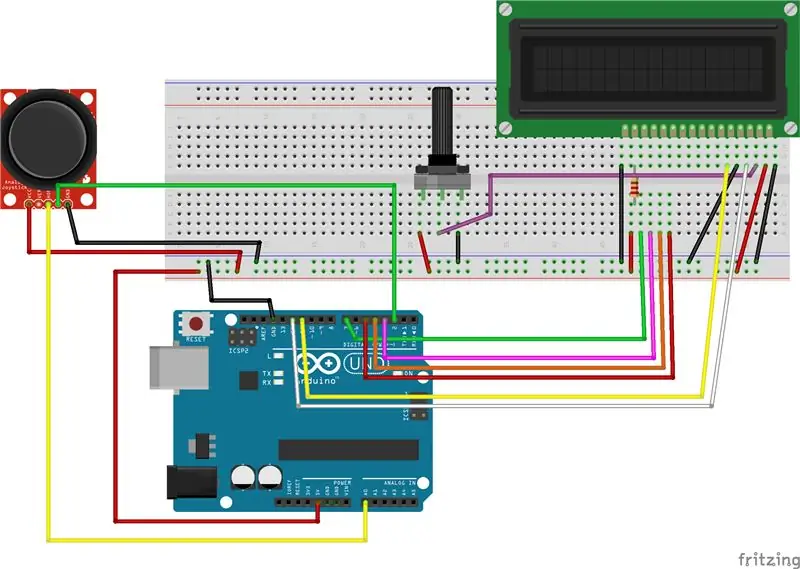
Šiame projekte mes sukursime klaviatūrą, naudodami pasirinkimo ir įvesties vairasvirtę, o ekranui - LCD ekraną.
1 veiksmas: pridėkite LCD ekraną
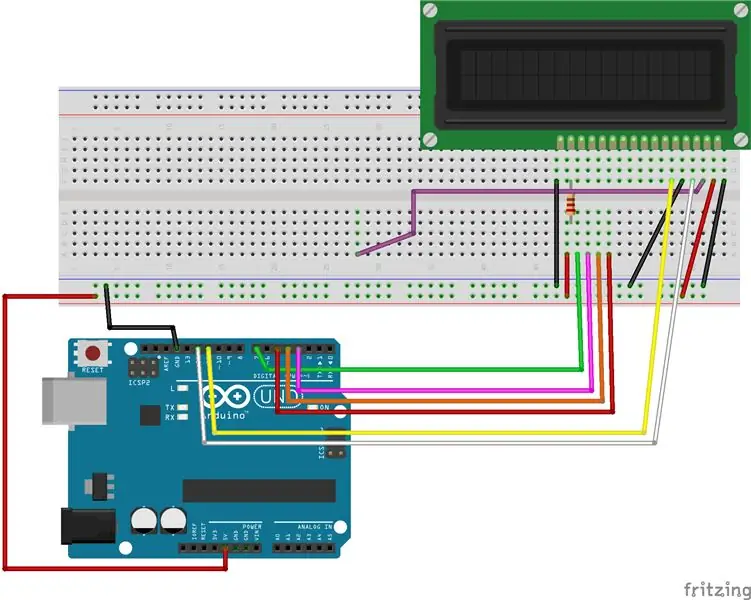
1. Prijunkite LED ekraną prie duonos lentos
2. Prijunkite LCD VSS kaištį prie duonos lentos įžeminimo (-)
3. Prijunkite LCD VDD kaištį prie 5v (+) duonos lentos
4. Vieną jungiamojo laido galą prijunkite prie LCD V0 kaiščio, o kitą - kažkur ant lentos. Vėliau jis bus prijungtas prie potenciometro, kad būtų galima valdyti LCD ekrano kontrastą.
5. Prijunkite LCD RW prie duonos lentos įžeminimo (-)
6. Prijunkite LCD RS kaištį prie 12 skaitmeninio „Arduino“kaiščio
7. Prijunkite LCD įjungimo (E) kaištį prie skaitmeninio „Arduino“kaiščio 11
8. Prijunkite LCD D4 kaištį prie 4 skaitmeninio „Arduino“kaiščio
9. Prijunkite LCD D5 kaištį prie 5 skaitmeninio „Arduino“kaiščio
10. Prijunkite LCD D6 kaištį prie „Arduino“6 skaitmeninio kaiščio
11. Prijunkite LCD D7 kaištį prie 7 skaitmeninio „Arduino“kaiščio
12. Prijunkite 220 omų rezistorių prie 5v (+) duonos lentos
13. Prijunkite LCD K kaištį prie duonos lentos įžeminimo (-).
12 ir 13 veiksmai įjungs LCD apšvietimą
2 žingsnis: pridėkite potenciometrą
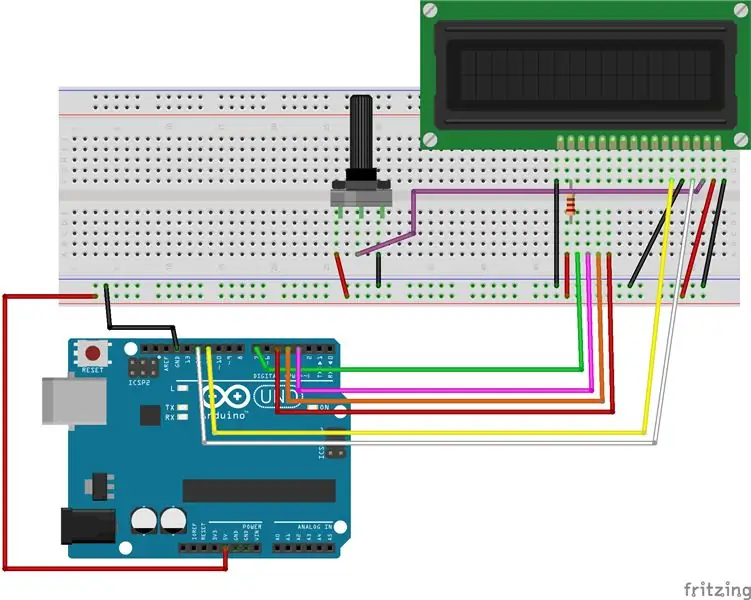
1. Prijunkite potenciometrą prie duonos lentos
2. Prijunkite kairę pusę prie 5v (+)
3. Prijunkite dešinę pusę prie žemės (-)
4. Prijunkite centrinį kaištį prie kito jungiamojo laido galo, prijungto prie LCD ekrano
3 žingsnis: pridėkite vairasvirtę
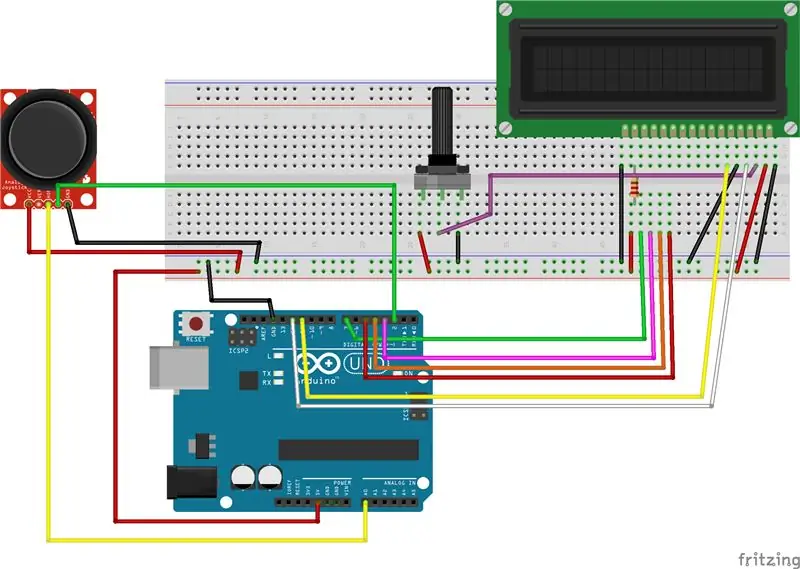
1. Prijunkite kreiptuko GND kaištį prie duonos lentos įžeminimo (-)
2. Prijunkite +5v kaištį prie 5v (+) duonos lentos
3. Prijunkite „VRx“(x ašies) kaištį prie „Arduino“analoginio kaiščio 0 (A0)
4. Prijunkite SW (jungiklio) kaištį prie „Arduino“2 skaitmeninio kaiščio
4 žingsnis: Klaviatūros kodas
Pridedamas kodas, skirtas paleisti vairasvirtės klaviatūros projektą „Arduino Uno“.
Rekomenduojamas:
„Arduino“(„AutoCAD“) „ShortCut“klaviatūra: 3 žingsniai

„Arduino“(„AutoCAD“) „ShortCut“klaviatūra: Sveiki visi, daug valandų naršę ir sukūrę daug įdomių dalykų, pagaliau pradėjau kažką kurti. Todėl pasiruoškite mano pirmajam „Instructable“! Daug laiko praleidžiu tiek profesionaliai, tiek linksmindamasis, puošdamas
„EngineersBuddy“belaidė klaviatūra, pelė ir makro įrašymo įrenginys: 4 žingsniai

„EngineersBuddy“belaidė klaviatūra, pelė ir makrokomandų įrašymo įrenginys: šioje instrukcijoje paaiškinama, kaip naudotis „Engineers Buddy“, klaviatūra, pele ir makro įrašymo įrenginiu. Ši „Android“programa veikia kartu su „Enginners Buddy“klaviatūros ir pelės emuliatoriaus aparatūros moduliu. Modulis veiks su bet kuriuo HID kompiuteriu
Osu! Klaviatūra: 8 žingsniai (su paveikslėliais)

Osu! Klaviatūra: Neseniai pradėjau žaisti ritmo žaidimą, vadinamą osu! ir pamačiusi vaizdo įrašą apie komercinę mini klaviatūrą pagalvojau, kad būtų įdomus projektas pačiam ją sukurti. Neilgai trukus nusprendžiau, kad būtų gera idėja jį įtraukti į instrukcijas, kaip
Mechaninė „Arduino“klaviatūra: 5 žingsniai (su paveikslėliais)

„Arduino“mechaninė klaviatūra: man reikėjo smeigtuko pagalvėlės kitam projektui, todėl nusprendžiau pasidaryti klaviatūrą su dalimis, kurias turėjau namuose
Greita ir nešvari klaviatūra (tuščia klaviatūra): 3 žingsniai

Greita ir nešvari klaviatūra (tuščia klaviatūra): „Das“klaviatūra yra populiariausios klaviatūros pavadinimas be jokių užrašų ant klavišų (tuščia klaviatūra). „Das“klaviatūra parduodama už 89,95 USD. Ši pamoka jums padės, nors ją pasigaminsite naudodami bet kurią seną klaviatūrą, kurią guli
